Eftersom det inte finns många skallägen tillgängligaMed YouTube-videor för att uppskala och nedskalera storleken på videor, tycker många användare att det är lite trött att se relaterade videor och kommentarer genom att byta visningsläge från helskärm till normalt. Smart Video Enlarger är en förlängning för Google Chrome, som är uteför att ge dig bästa videoklippsupplevelse genom att tillhandahålla sömlös skalning av videor. Med det här tillägget behöver du inte dubbelklicka på videon för att växla till fullskärmsläge, det låter dig bestämma den lämpligaste storleken på videospelaren genom att rulla rullningshjulet uppåt och nedåt.
Huvudspelaren här är mushjulet. Du behöver bara rulla den uppåt och nedåt för att ställa in storleken på YouTube-videon. Smart Video Enlarger syftar till att få samma effekt av intelligent musrullning som du har i många andra applikationer, till exempel Windows Windows Image Viewer, MS Office suite-appar - OneNote, Excel, etc. Att kolla kommentarer och föreslagna videor kan inte vara enklare, när du börjar rulla ner rullningshjulet kommer det att börja minska videostorleken, så att du kan se relaterade videor, kommentarer och föreslagna videor. Låter bra, eller hur?
När tillägget är installerat lägger det till en ikonbredvid adressfältet. Öppna nu en YouTube-video för att kontrollera intelligent musrullning. Som standard spelar den YouTube-video på fullskärm. Att rulla ner mushjulet kommer dock att minska storleken för att se beskrivning och kommentarer.
Som ett flexibelt tillägg kan du konfigurera Intelli-Mouse-rullningsinställningar. Du kan till exempel ställa in minsta storlek på video när mushjulet rullas ner.

Om du klickar på ikonen kommer du att konfigurera videoskalning enligt din önskan. Justera först förhållandet för videoskalning för att ställa in videohöjden när den öppnas. Under den ställer du in minsta videohöjd medan du bläddrar ner till botten av fönstret.
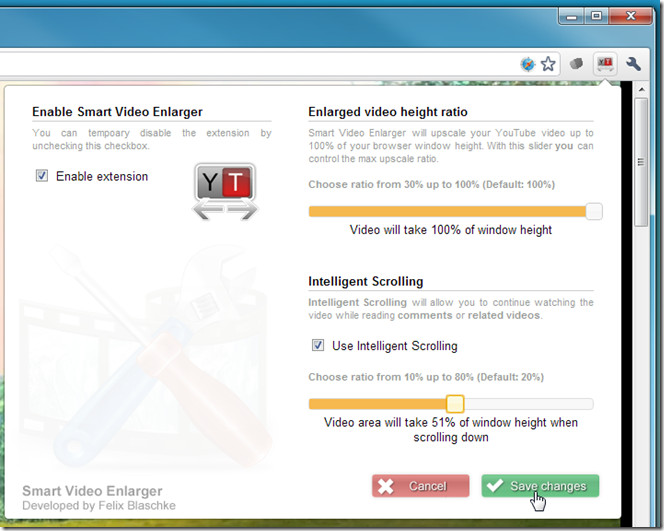
När inställningarna är på plats verifierar du den maximala och minsta videostorleken medan du bläddrar upp och ner på sidan.
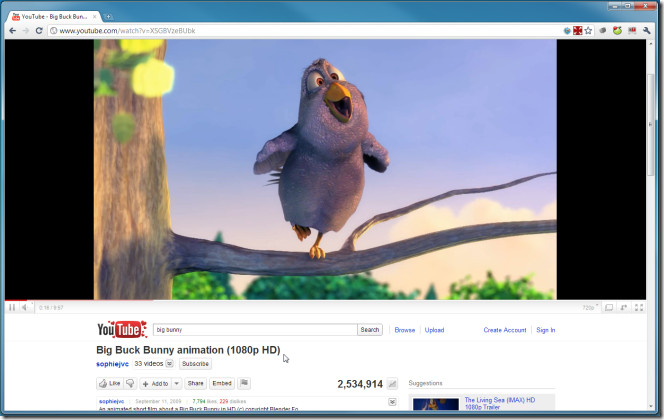
Smart Video Enlarger-förlängning för Google Chrome













kommentarer